- Parte 1: A definição de enraizamento
- Parte 2: 5 principais motivos para fazer root em seus dispositivos Android
- Parte 3: O pré-trabalho para fazer o root do dispositivo Android
- Parte 4: Os programas de root confiáveis para sua informação
- Parte 5: O guia para fazer root no seu dispositivo Android no Windows 11/10/8/7
- Parte 6: dispositivos Android root no Mac
Recupere os dados perdidos / excluídos do iPhone, incluindo fotos, contatos, vídeos, arquivos, registro de chamadas e mais dados do seu cartão SD ou dispositivo.
Um clique para enraizar seus dispositivos Android - Ultimate Guide
 atualizado por Boey Wong / 24 de dezembro de 2020 09:20
atualizado por Boey Wong / 24 de dezembro de 2020 09:20Quando você está usando o seu dispositivo Android, você pode se apaixonar por suas funções convenientes e sistema operacional. No entanto, existem muitas funções potenciais que você talvez não conheça. Você precisa ter acesso ao super usuário para experimentar essa função.

Por exemplo,
Se você deseja fazer o download de alguns novos aplicativos em seus dispositivos Android ou se despedir dos anúncios em seus aplicativos, é necessário adquirir a autoridade máxima para uma experiência melhor.

Lista de guias
- Parte 1: A definição de enraizamento
- Parte 2: 5 principais motivos para fazer root em seus dispositivos Android
- Parte 3: O pré-trabalho para fazer o root do dispositivo Android
- Parte 4: Os programas de root confiáveis para sua informação
- Parte 5: O guia para fazer root no seu dispositivo Android no Windows 11/10/8/7
- Parte 6: dispositivos Android root no Mac
1. A definição de enraizamento
Raiz é uma palavra familiar em nossa vida e quase todo mundo sabe que depois de enraizar o telefone, tablet ou outros dispositivos Android, as pessoas terão funções mais úteis do que os dispositivos sem enraizar. Então, o que está torcendo?
De um modo geral,
O enraizamento é o processo de obtenção de autoridade e permissão definitivas em seu telefone, tablet e outros dispositivos Android Android. Aqui para um melhor entendimento, citamos a palavra da Wikipédia, enraizamento é o processo de permitir que usuários de smartphones, tablets e outros dispositivos que executam o sistema móvel Android obtenham controle privilegiado sobre vários subsistemas Android.
2. Principais motivos do 5 para fazer root em seus dispositivos Android
- Obtenha facilmente as funções e recursos ocultos nos seus dispositivos Android;
- Baixe aplicativos mais úteis de graça;
- Remova os anúncios em seus aplicativos com facilidade;
- Atualize para a versão mais recente do Android com uma velocidade rápida;
- A velocidade de execução do dispositivo Android será aumentada.
3. O pré-trabalho para fazer o root no dispositivo Android
- Faça backup dos dados do Android em um local seguro.
- Verifique se o dispositivo Android foi totalmente carregado.
- Faça o download de um programa útil de root de terceiros.
4. Os programas confiáveis de root para sua informação
Você precisa obter o programa de root mais confiável para fazer o root do seu dispositivo Android com segurança e facilidade.
Aqui, gostaríamos de recomendar programas confiáveis e seguros da 3 para escolha. Todos eles fornecem o serviço de root de um clique e garantia segura. Eles são: Raiz Kinggo, iRoot, gênio raiz. Escolha a raiz para o seu dispositivo Android de acordo com suas necessidades.
5. O Guia para fazer root no seu dispositivo Android no Windows 11/10/8/7
Tomando o Root Genius como exemplo, vamos apresentar os passos detalhados para enraizar o seu telefone Android.
Passo 1Faça o download do software de root do site oficial e instale-o no seu computador.
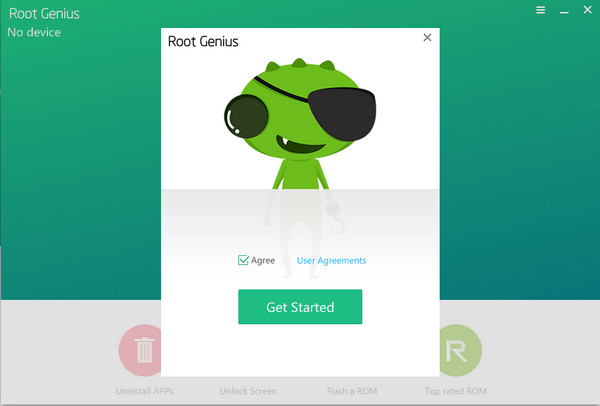
Passo 2Conecte seu dispositivo Android ao computador. O programa de root detectar o seu dispositivo Android automaticamente.
Passo 3Se o seu dispositivo Android precisar instalar o driver, aguarde um minuto e não toque no cabo USB durante a instalação.
Passo 4Depois de instalar o driver, clique em Raiz na interface a seguir e o processo de root será iniciado.
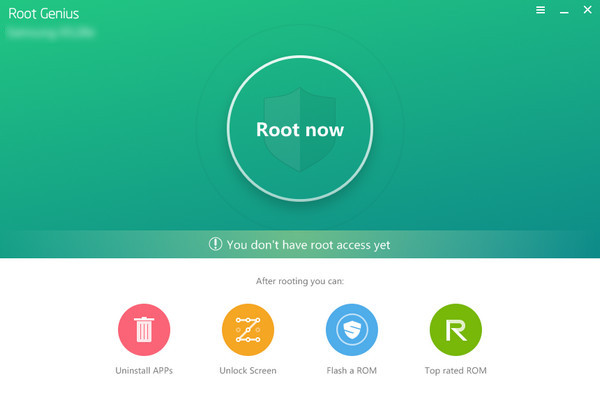
Passo 5Seus dispositivos Android serão enraizados depois de alguns minutos.
6. Dispositivos Android raiz no Mac
No mercado atual, existem poucos programas confiáveis de root para as pessoas escolherem. Portanto, recomendamos que você e todos os usuários de Mac criem seus dispositivos Android no computador com Windows e recuperem seus dados do Android no seu Mac.
Obtenha o caminho para dispositivos root LG no computador com Windows Aqui.

1) Enraizando o telefone Android com a Raiz Kingo
Baixar Kingo Root para Windows
Passo 1Depois de instalar o Kingo Root no seu computador, clique duas vezes nele para executar esta ferramenta de root. Conecte seu telefone Android ao PC com o cabo USB.
Passo 2No seu telefone Android, vá para Configurações > Desenvolver opções > slide Depuração USB para ON. A etapa permitirá que você use seu telefone para copiar dados e instalar aplicativos em seu telefone sem notificações.
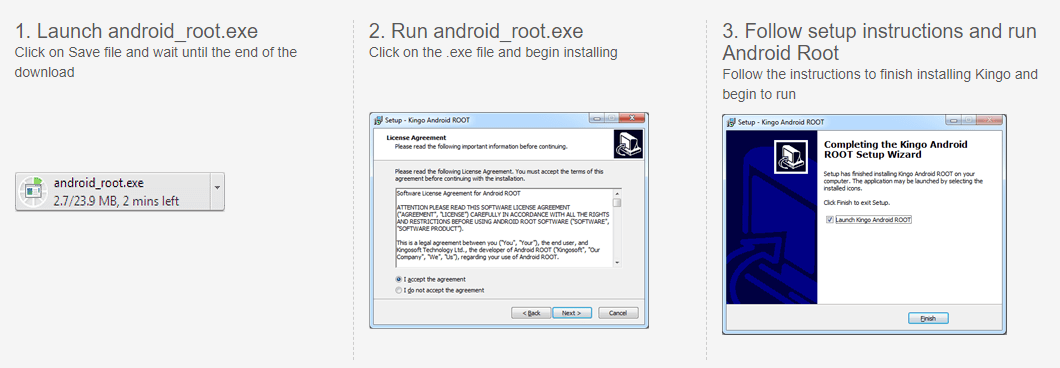
Passo 3Depois que este software detectar seu telefone, você verá que a versão do seu telefone será exibida na interface deste programa. Clique Raiz para começar a fazer root no seu telefone. No processo, seu telefone será reinicializado. Você precisa suportar isso pacientemente.
2) Telefone Android Root com KingoRoot (APK) no telefone
Passo 1encontre o download do seu aplicativo, clique em KingoRoot.apk para instalar este arquivo APK.
Passo 2Torneira Um clique na base para começar a fazer root no seu telefone.
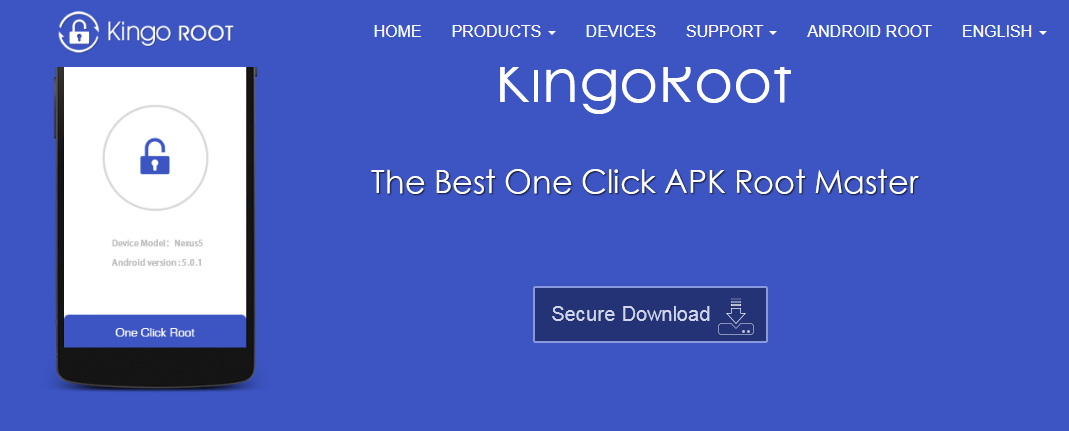
3) Root Android phone com KingRoot no computador
Passo 1Baixe e instale o KingRoot para PC no seu computador. Após a instalação bem-sucedida, clique duas vezes nele para executar este software.
Passo 2No seu telefone, depure o modo USB tocando em Configurações > Desenvolver opções > slide Depuração USB para ON, o que permitirá que você gerencie seu telefone sem notificações no computador. Se o seu telefone depurou o USB, você pode pular esta etapa e ir diretamente para a etapa 3.
Passo 3Conecte seu telefone ao computador com o cabo USB, e este software detectará seu telefone diretamente.
Passo 4Depois de conectar seu telefone, clique em Tente fazer root para começar a fazer root no seu telefone. Depois de fazer o root no seu telefone, há um lembrete na interface que informa que você fez o root no seu telefone. Após o root, você pode usar outras ferramentas de recuperação para recuperar arquivos excluídos do cartão SD ou do armazenamento interno do Android.
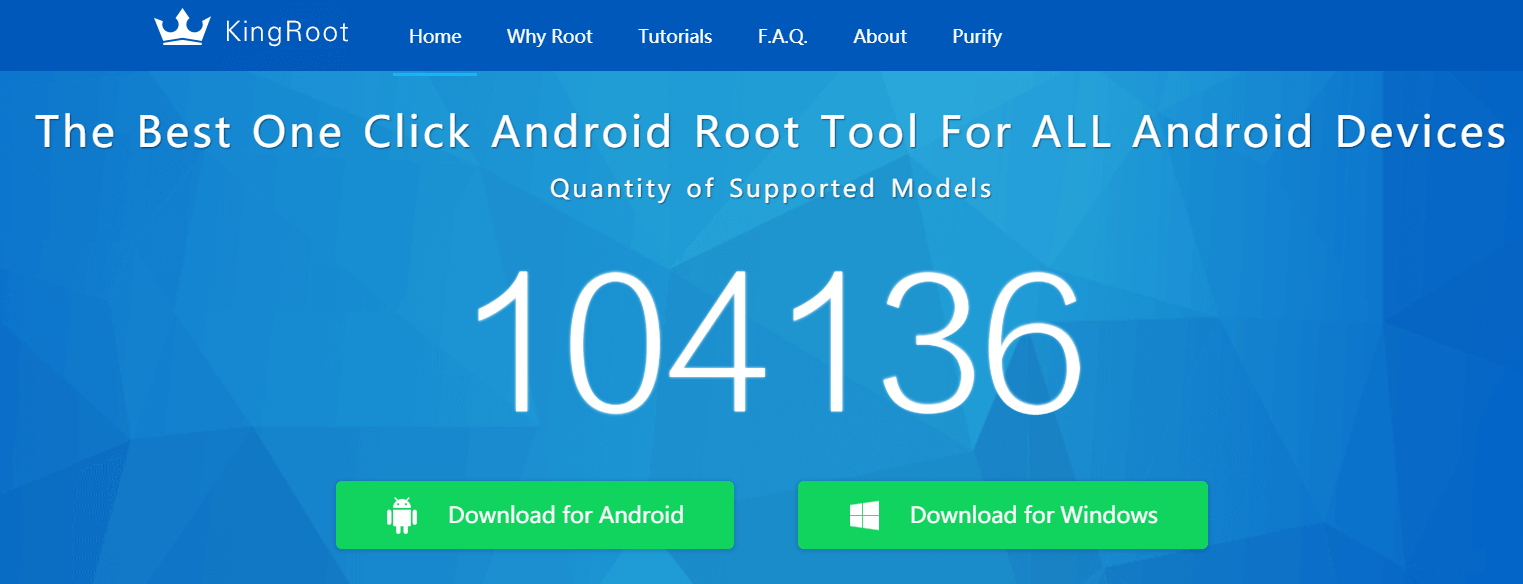
4) Telefone Root com KingRoot sem computador
Passo 1Você pode pesquisar www.kingroot.net no navegador do telefone para baixar o KingRoot. Além disso, você pode baixar o KingRoot no link a seguir e copiar o arquivo APK no seu telefone.
Passo 2Após o download bem-sucedido, você precisa encontrar o arquivo APK e clicar nele para instalar. Se você definir instalar bloqueado, um lembrete pop-up exigirá que você toque em Configurações > Segurança > habilitar fontes desconhecidas para instalar KingRoot.
Passo 3Após a instalação bem-sucedida, pressione ABERTO para executar esta ferramenta. Tocar Tente > Começar agora para começar a fazer root no telefone. O processo de implementação mostrará o processo de root.
5) Root Android phone com iRoot no computador
Baixar iRoot para Windows
Passo 1Clique no link de download do iRoot para PC, faça o download e instale este software no seu computador.
Passo 2No seu telefone, depure o modo USB tocando em Configurações > Desenvolver opções > slide Depuração USB para ON, o que permitirá que você gerencie seu telefone sem notificações no computador.
Passo 3Conecte seu dispositivo Android ao computador com o cabo USB e execute o iRoot, clique em Conecte-se e o iRoot detectará seu telefone automaticamente.
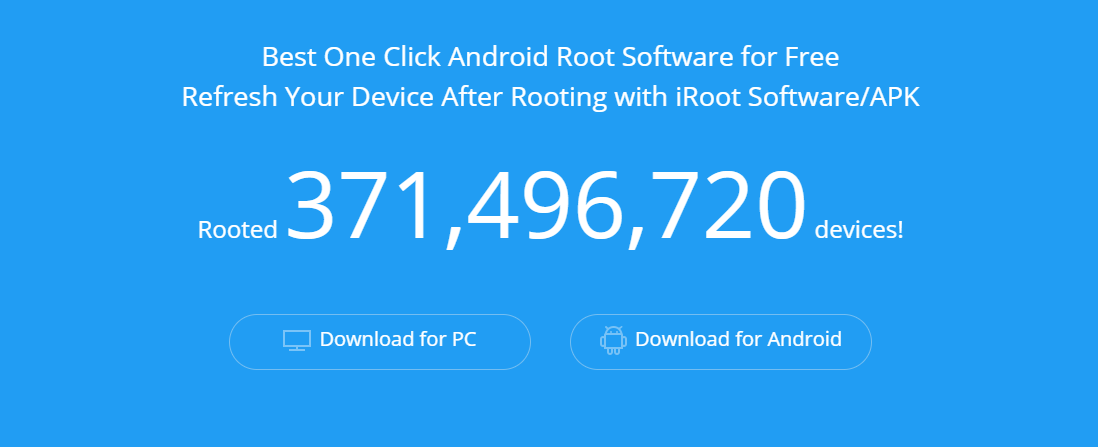
Passo 4Após o iRoot detectar seu telefone com sucesso, clique em Raiz para começar a fazer root no seu telefone. O processo de root levará segundos. Então, por favor, dê um pouco de paciência. Depois que o processo de root for bem-sucedido, seu telefone será reinicializado automaticamente.
6) Telefone Android raiz com iRoot APK
Passo 1Baixe o arquivo iRoot APK para o seu telefone. Em seguida, encontre-o e instale-o no seu telefone Android. Para uma instalação bem-sucedida, você é obrigado a clicar Configuração > Segurança > marque fontes desconhecidas > OK para instalar fontes desconhecidas, iRoot APK no seu telefone.
Passo 2Após a instalação bem-sucedida do iRoot APK, toque nele para executar esta ferramenta de root. Na interface, você só precisa escolher Obtenha acesso root para começar a fazer root no seu telefone. Depois que seu telefone estiver enraizado, ele será reinicializado automaticamente. Você precisa esperar pacientemente.
Passo 3O iRoot não é uma garantia de 100% de fazer root em todos os telefones Android. Você pode verificar se o seu dispositivo Android está na lista de dispositivos de suporte do iRoot para fazer root.
Root Android phone com Root One Click no computador
Baixar uma raiz de clique para Windows
Passo 1Clique no link de download de One Click Root para PC, baixe e instale este software em seu computador.
Passo 2No seu telefone, depure o modo USB tocando em Configurações > Desenvolver opções > slide Depuração USB para ON, o que permitirá que você gerencie seu telefone sem notificações no computador.
Passo 3Conecte seu telefone Android ao computador com o cabo USB e Um clique na base irá detectar o seu telefone automaticamente.
Passo 4Após o One Click Root detectar seu telefone com sucesso, clique em ROOT AGORA para começar a fazer root no seu telefone. O processo de root levará alguns minutos. Então você só precisa esperar pacientemente.
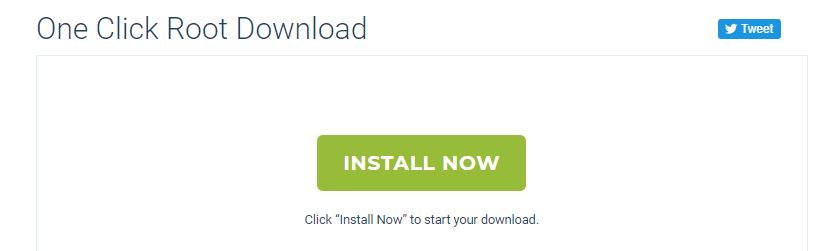
8) Telefone Android Root com Raiz PingPong
Baixar PingPong Root para Windows
Passo 1Vá para a página da web do PingPong Root, baixe o arquivo apk para o seu PC e use o cabo USB para transferi-lo para o seu telefone Samsung S6 / S6 Edge.
Passo 2Em seu telefone, guia Configurações > Bloqueio de tela e segurança > Fontes desconhecidas para ON.
Passo 3Em seu telefone, localize o arquivo apk e clique nele para Instale > Instale ANYWAY. Depois de instalá-lo, há uma nota que o lembra de instalar o SuperSU e, até que toda a instalação seja concluída, você pode começar a fazer root no seu telefone.
Passo 4Inicie o PingPong Root após toda a instalação, você encontrará dois botões exibidos no aplicativo, Obter root! e Baixar dados. Se o seu Samsung Galaxy S6 Edge estiver na lista de Baixar dados (conforme a imagem em anexo), então você deve tabular Baixar dados primeiro e depois bater Obter root! para começar a fazer root no seu telefone. Todo o processo de enraizamento levará algum tempo e, após terminar, aba OK para reiniciar seu dispositivo.
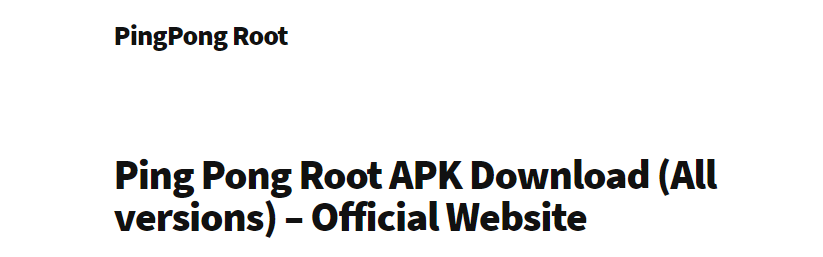
Passo 5Depois de fazer root no seu telefone, vá para SuperSU, guia CONTINUAR no lembrete pop-up que O binário SU precisa ser atualizado. Continuar > NORMAL > REBOOT.
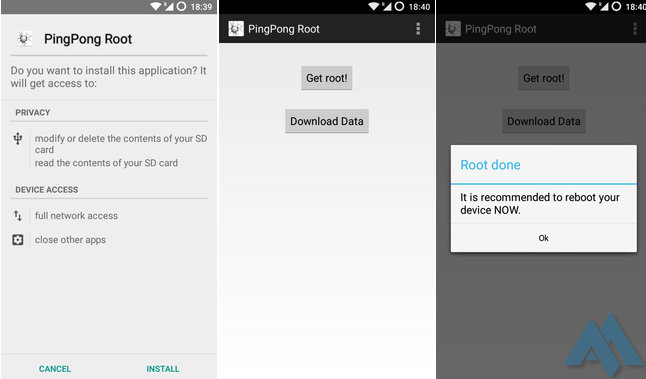
Passo 6Depois de fazer o root no seu telefone, se você não tiver certeza de que o root foi bem-sucedido, tente desinstalar os aplicativos pré-instalados para verificação. Alternativamente, você pode baixar Verificador de raiz para obter a confirmação.
De agora em diante, você pode usar facilmente Data Recovery Android para dados de backup do Androidou restaurar dados do Android com facilidade e segurança.
